清理vscode缓存可释放磁盘空间并提升性能,主要缓存位于用户目录的Code文件夹中,包括Cache、GPUCache、CachedData、logs和workspaceStorage等子目录,其中语言服务器缓存和扩展数据易导致空间占用,清理时需关闭VSCode,优先删除临时缓存文件,谨慎处理workspaceStorage中旧项目缓存,避免影响当前工作环境。
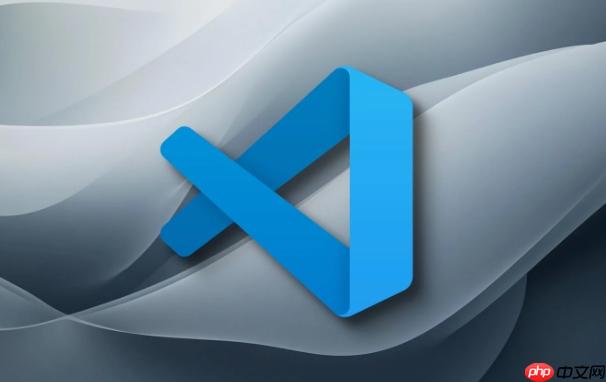
VSCode的缓存文件其实挺分散的,主要集中在你的用户配置目录下,一个叫
Code
的文件夹里,还有一些是各个扩展自己独立的存储空间。说实话,清理这些文件不仅能帮你腾出不少宝贵的硬盘空间,有时候还能奇迹般地解决一些VSCode用久了出现的怪异性能问题或者小bug,比如智能提示失灵、界面卡顿之类的。
解决方案
要定位和清理VSCode的缓存文件,我们得从几个主要的地方入手。这不是一键就能搞定的事,更像是一场“寻宝”之旅,需要你稍微动动手。
首先,你需要找到VSCode的用户数据目录。这个目录根据你的操作系统有所不同:
- windows: 通常在
%APPDATA%Code
或
%APPDATA%RoamingCode
。你可以在文件资源管理器地址栏直接输入
%APPDATA%
回车,然后找到
Code
文件夹。
- macos: 在
~/Library/Application Support/Code
。在Finder中,你可以按
Shift + Command + G
,然后输入
~/Library/Application Support/Code
回车。
- linux: 在
~/.config/Code
。
进入这个
Code
文件夹后,你会看到几个关键的子目录,它们是缓存的“重灾区”:
-
Cache
和
: 这些是Chromium内核(VSCode基于electron,而Electron基于Chromium)的浏览器缓存和GPU渲染缓存。它们是导致VSCode占用空间大的主要原因之一。通常,删除它们是安全的。GPUCache
-
: 存放着一些编译后的JavaScript文件和各种缓存数据,用于加速启动和某些功能。删除后VSCode会重新生成。
CachedData
-
: 日志文件,用久了也会堆积。除非你需要排查问题,否则可以安全删除。
logs
-
: 这个目录非常重要,也常常是空间占用大户。每个你打开过的项目(工作区)都会在这里生成一个唯一的ID文件夹,里面保存着该工作区的状态、历史记录、扩展数据,甚至是一些语言服务器的缓存。如果你发现某个项目特别占空间,或者某个旧项目你再也不用了,可以考虑删除对应的ID文件夹。但注意,删除后该工作区的一些个性化设置和历史记录可能会丢失。
User/workspaceStorage
-
: 存放所有已安装的扩展。如果你觉得某个扩展有问题或者不再使用,直接在VSCode里卸载它会更干净。但如果这里有残余,也可以手动清理。
extensions
清理步骤:
- 关闭VSCode。 这是最关键的一步,确保所有文件没有被占用。
- 导航到上述目录。
- 选择性删除。 我个人通常会先删除
Cache
、
GPUCache
和
logs
文件夹里的所有内容。对于
CachedData
,也可以清空。
- 处理
workspaceStorage
。
进入workspaceStorage
,你会看到一堆长串字符命名的文件夹。如果你能通过修改日期或内容大致判断出哪些是你不再使用的项目,可以删除它们。如果实在不确定,可以暂时不动,或者只删除最旧的那些。
- 重启VSCode。 首次启动可能会稍微慢一点,因为需要重新生成一些缓存。
VSCode缓存文件具体包含哪些内容?为何它们会占用大量空间?
VSCode的缓存文件远不止你想象的那么简单,它是一个大杂烩,包含了各种为了提升性能和用户体验而临时存储的数据。我们打开VSCode,看到的不仅仅是一个代码编辑器,它背后其实是一个小型的“操作系统”,各种功能和扩展都需要数据支撑。
具体来说,这些缓存文件通常包括:
- 智能提示(IntelliSense)和语言服务器缓存: 这是最常见的,也是最容易膨胀的部分。当你打开一个项目时,VSCode会调用相应的语言服务器(比如typescript、python、Java等)来解析你的代码,构建语法树、类型定义、引用关系等,以便提供准确的智能提示、错误检查和代码跳转。这些解析结果会被缓存起来,下次打开项目时就能更快地加载。大型项目,特别是那些依赖项复杂、代码量巨大的项目,其语言服务器缓存可能会非常庞大。
- ui状态和历史记录: 比如你上次关闭VSCode时打开了哪些文件、每个文件的滚动位置、侧边栏的展开状态、搜索历史、最近打开的项目列表等。这些都是为了让你下次打开时能快速恢复工作现场。
- 扩展数据: 每个扩展都有自己的存储空间,用来保存其配置、临时文件、下载的二进制文件(比如一些格式化工具、Linter)或者用户数据。有些扩展,比如那些提供图片预览、数据库管理或者本地服务器功能的,它们的缓存可能尤其大。
- Electron/Chromium缓存: 由于VSCode是基于Electron框架构建的,而Electron又基于Chromium,所以它会像浏览器一样产生http缓存、DNS缓存、GPU渲染缓存等。这些文件通常在
Cache
和
GPUCache
目录中。
- 日志文件: 记录VSCode运行时的各种信息、错误和调试输出。虽然单个文件不大,但长时间运行或出现问题时,会不断累积。
- 工作区特定配置和临时文件: 在
workspaceStorage
目录下,每个工作区都有自己的数据。除了上述的一些通用缓存,这里可能还会有一些特定于工作区的临时文件、调试会话数据,甚至是某些扩展为该工作区存储的私有数据。
为什么它们会占用大量空间?原因很简单:累积效应。
- 项目数量和规模: 你打开的项目越多,每个项目越大越复杂,对应的语言服务器缓存就越多越大。比如,一个大型的node.js项目,其
node_modules
目录本身就可能非常大,语言服务器在索引它的时候也会产生大量缓存。
- 扩展数量和类型: 安装的扩展越多,特别是那些功能复杂的扩展,它们各自产生的缓存和数据就越多。有些扩展甚至会下载整个运行时环境。
- 更新和版本迭代: VSCode本身和扩展都会频繁更新。每次更新可能会导致旧的缓存失效,但旧的缓存文件并不会总是被自动清理掉,而是被新的文件取代,或者干脆就留在了那里。
- 缺乏自动清理机制: 并不是所有的缓存都有完善的自动清理机制。有些数据,比如旧的工作区缓存,VSCode可能认为你未来还会用到,所以就一直保留着。
- 长时间不清理: 就像我们电脑里的“垃圾”一样,你不去管它,它就一直堆积,直到有一天你发现硬盘空间告急。
我个人就遇到过好几次,明明没装多少大型软件,但C盘空间就是莫名其妙地不够用,一查VSCode的缓存,好家伙,几个G甚至十几个G的数据赫然在列,特别是那些我几个月前就没再碰过的项目,它们的缓存还在那里“养老”。
清理VSCode缓存对日常使用有什么影响?如何安全地进行清理?
清理VSCode缓存,就像给你的电脑做一次大扫除,好处和潜在的“阵痛”都有。
对日常使用的影响:
- 积极影响:
- 释放磁盘空间: 这是最直接的好处,尤其对于SSD用户来说,每一点空间都弥足珍贵。
- 潜在的性能提升: 有时候,过时的或损坏的缓存文件会导致VSCode运行缓慢、智能提示不准确、甚至界面卡顿。清理后,这些问题可能会迎刃而解,让VSCode感觉更“轻快”。
- 解决奇怪的bug: 某些难以解释的VSCode行为,比如某个扩展功能失常、主题显示异常等,可能就是缓存数据损坏导致的。清理后,这些问题常常能被修复。
- 负面影响(通常是暂时的):
- 首次启动变慢: 清理后,VSCode需要重新生成一些核心缓存,所以第一次启动可能会比平时慢一些。
- 智能提示和语言服务重新索引: 打开项目后,语言服务器需要重新解析代码,构建索引。这意味着智能提示、代码跳转等功能在刚开始的几分钟内可能不如平时那么迅速和全面。对于大型项目,这个过程可能会持续更长时间。
- 部分历史记录丢失: 比如最近打开的文件列表、搜索历史、工作区状态等可能会被清空。这通常不是大问题,但可能会让你在短时间内感觉有些不便。
- 扩展数据重置(极少数情况): 大多数扩展的核心设置不会受影响,但某些扩展可能会将其临时数据或特定用户状态存储在缓存中,清理后可能需要重新配置或登录。
总的来说,负面影响是暂时的,而积极影响是长期的。所以,定期清理是值得的。
如何安全地进行清理?
安全清理的关键在于“选择性”和“备份”。
- 关闭VSCode: 再次强调,在进行任何清理操作前,务必完全关闭VSCode。
- 备份(可选但推荐): 如果你对要删除的文件不确定,或者担心会丢失重要数据,可以先将整个
Code
文件夹(或者至少是
User
目录)复制到其他地方作为备份。这样,万一出了问题,你还可以恢复。
- Windows:
%APPDATA%Code
- macOS:
~/Library/Application Support/Code
- Linux:
~/.config/Code
- Windows:
- 目标性删除:
- 最安全区域: 优先删除
Cache
、
GPUCache
和
logs
文件夹里的内容。这些通常是纯粹的临时文件,删除它们几乎没有副作用。
- 次安全区域:
CachedData
也可以清空。它会重新生成,影响很小。
- 谨慎处理
workspaceStorage
:
这是最需要注意的地方。进入workspaceStorage
目录,你会看到很多以十六进制字符串命名的文件夹。每个文件夹代表一个工作区。
- 删除不再使用的项目: 如果你能识别出某个文件夹对应的是你已经不再开发的项目,那么删除它是安全的。你可以通过文件夹的修改日期来判断哪些是旧的。
- 保留活跃项目: 对于你当前正在或未来还会频繁使用的项目,最好保留它们的缓存,以免每次打开都要重新索引。
- 如果实在不确定: 可以只删除
workspaceStorage
中最旧的几个文件夹,或者干脆不动这个目录。
- 扩展目录
extensions
:
一般不建议手动删除这里的内容。如果你想卸载某个扩展,最好通过VSCode的扩展视图来操作,这样会更干净。
- 最安全区域: 优先删除
- VSCode内置功能:
- 在VSCode中,你可以尝试使用
Ctrl+Shift+P
(或
Cmd+Shift+P
) 打开命令面板,然后输入
Developer: Reload Window
。这个命令会重新加载VSCode窗口,有时能解决一些小问题,并刷新部分缓存。
-
Developer: Clear Editor history
会清除编辑器的历史记录,但对磁盘空间影响不大。
- 在VSCode中,你可以尝试使用
- 重启VSCode: 完成清理后,重新启动VSCode,观察其行为是否正常。
我个人的经验是,每隔几个月,我会做一次这样的清理,主要就是清理
Cache
、
GPUCache
和
logs
,然后审视一下
workspaceStorage
,把那些好久没碰的项目对应的文件夹删掉。这样做既能保持VSCode的轻快,又能腾出不少空间。
如何预防VSCode缓存文件过度膨胀?有哪些管理策略?
预防VSCode缓存文件过度膨胀,与其说是一个技术问题,不如说更像是一种“习惯养成”和“策略规划”。毕竟,缓存是为了性能而存在的,我们不能因噎废食,但我们可以更聪明地管理它。
- 定期“体检”与清理:
- 这听起来像废话,但却是最直接有效的办法。我通常会每隔一到两个月,或者当我感觉VSCode启动变慢、硬盘空间告急时,就会手动执行一次上面提到的清理步骤。重点关注
Cache
、
GPUCache
和
workspaceStorage
。这就像给电脑做定期保养,虽然有点麻烦,但能避免大问题。
- 这听起来像废话,但却是最直接有效的办法。我通常会每隔一到两个月,或者当我感觉VSCode启动变慢、硬盘空间告急时,就会手动执行一次上面提到的清理步骤。重点关注
- 精简扩展:
- 这是我个人觉得非常重要的一点。安装的扩展越多,它们各自产生的缓存和后台活动就越多。审视你的扩展列表,卸载那些你不再使用、或者很少使用的扩展。有些扩展可能功能强大,但同时也非常“重量级”,比如一些大型语言的ide扩展包。如果你不是经常使用某种语言,可以考虑按需安装,用完就卸载。我发现很多时候,我安装的扩展只是为了尝鲜,但用过几次后就忘了卸载,它们就在后台默默地消耗资源和空间。
- 管理工作区:
-
workspaceStorage
是缓存大户。如果你经常创建新的项目,或者只是为了测试某个小功能而临时打开一个文件夹,那么这些工作区的数据都会被缓存下来。养成一个习惯:对于那些已经完成或不再需要的项目,可以考虑手动删除其在
workspaceStorage
中对应的文件夹。虽然VSCode不会自动删除,但它会根据工作区ID来命名,所以你通过文件夹的创建/修改日期可以大致判断哪些是旧的。
-
- 关注语言服务器配置:
- 某些语言服务器(如Java的JDT Language Server、C#的OmniSharp)可能会在项目目录下或用户数据目录下生成大量的缓存文件。了解你使用的语言服务器的配置选项,看看是否有可以限制缓存大小或清理缓存的设置。例如,有些LSP会提供清理其自身缓存的命令。
- 使用
.vscode
文件夹来管理项目配置:
- 虽然这和缓存清理不是一回事,但良好的项目配置可以减少一些不必要的缓存。比如,在
.vscode/settings.JSon
中配置
files.exclude
或
search.exclude
,可以告诉VSCode忽略某些不必要索引的文件或文件夹(如
node_modules
的某些子目录),从而减少语言服务器的工作量和缓存量。
- 虽然这和缓存清理不是一回事,但良好的项目配置可以减少一些不必要的缓存。比如,在
- 考虑便携模式(Portable Mode):
- 如果你经常在不同的电脑上使用VSCode,或者希望将VSCode的所有配置和缓存都集中在一个地方,可以考虑使用便携模式。在便携模式下,所有的用户数据、扩展和缓存都存储在VSCode安装目录下的
data
文件夹中。这虽然不会减少缓存总量,但会让管理和清理变得更加集中和方便。你可以把整个VSCode文件夹复制到U盘,带着走。
- 如果你经常在不同的电脑上使用VSCode,或者希望将VSCode的所有配置和缓存都集中在一个地方,可以考虑使用便携模式。在便携模式下,所有的用户数据、扩展和缓存都存储在VSCode安装目录下的
- 操作系统层面的磁盘清理工具:
- 虽然不是针对VSCode的,但操作系统的磁盘清理工具(如Windows的“磁盘清理”)有时也能清理掉一些系统级的临时文件,间接为VSCode腾出空间。
我的策略是,首先是“断舍离”,定期审视扩展和旧项目。其次是“有意识地清理”,而不是等到硬盘爆满才行动。最后,对于那些真的非常大的项目,我会在项目根目录创建一个
.vscode
文件夹,专门配置一些排除规则,告诉VSCode哪些文件或文件夹不需要深度索引,以此来减轻它的负担。
















